Изменение уровня шумоподавления, Использование шумоподавления по нескольким кадрам – Инструкция по эксплуатации Canon EOS M10
Страница 81
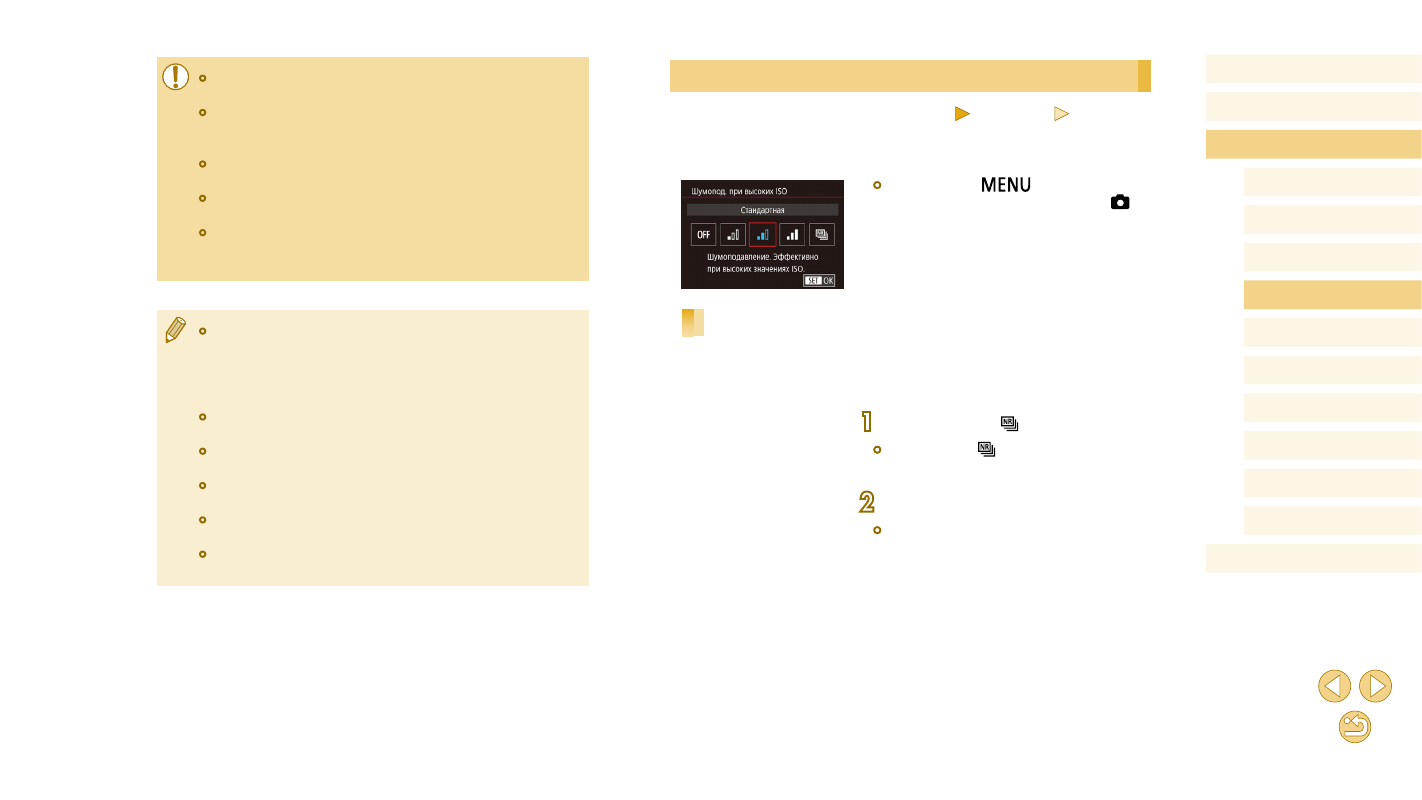
81
Перед использованием
Основные операции
Руководство по расширенным операциям
Основные сведения о камере
Автоматический/гибридный
автоматический режим
Другие режимы съемки
Режимы Tv, Av и M
Режим воспроизведения
Функции Wi-Fi
Меню настройки
Принадлежности
Приложение
Алфавитный указатель
Режим P
Изменение уровня шумоподавления
Фотографии
Видеофильмы
Можно выбрать один из 3 уровней шумоподавления: [Стандартная], [Сильное], [Слабое].
Эта функция особенно эффективна при съемке с высокими значениями числа ISO.
●
Нажмите кнопку [
], выберите пункт
[Шумопод. при высоких ISO] на вкладке [
4],
затем выберите требуемый вариант (
Использование шумоподавления по нескольким кадрам
Автоматическое объединения четырех снятых за один раз изображений для более
эффективного шумоподавления, чем при настройке [Сильное] в параметре [Шумопод.
при высоких ISO].
1
Выберите значок [ ].
●
Выберите пункт [
] в соответствии с шагами
из раздела «Изменение уровня шумоподавления».
2
Произведите съемку.
●
Во время съемки держите камеру неподвижно.
При полном нажатии кнопки спуска затвора
камера снимает четыре кадра и объединяет их.
●
Коррекцию периферийной освещенности и хроматической аберрации
невозможно применить к уже снятым изображениям JPEG.
●
В случае использования объектива другого производителя (не Canon) для
коррекции рекомендуется задать настройку [Откл.], даже если отображается
сообщение [Данные для коррекции доступны].
●
Для коррекции изображений RAW используйте программу Digital Photo
Professional (
●
Если для параметра [Перифер. освещение] задано значение [Вкл.], в некоторых
условиях съемки вокруг краев изображения возможно появление шумов.
●
С помощью камеры невозможно проверить эффект коррекции хромати
ческой аберрации на изображениях RAW. Выполняйте проверку с помощью
программы Digital Photo Professional (
●
Ваши настройки сохраняются даже после смены объектива, но коррекция
изображений производится только в случае, если в камере имеются данные
коррекции для нового объектива. Если на шаге 2 отображается сообщение
[Данные для коррекции недоступны], добавьте данные для коррекции в камеру
с помощью программы EOS Utility (
●
Если эффект коррекции недостаточно заметен, увеличьте изображение
и проверьте снова.
●
Коррекция также применяется в том случае, если установлен экстендер или
конвертер для съемки в натуральную величину.
●
Если для данного объектива нет информации о расстоянии съемки, величина
коррекции уменьшается.
●
Величина коррекции периферийной освещенности несколько ниже, чем
максимальная коррекция в программе Digital Photo Professional.
●
Чем выше чувствительность ISO, тем меньше величина коррекции перифе
рийной освещенности.